【虚拟机中的VC++ 6.0安装攻略】:兼容性问题轻松解决
发布时间: 2024-12-14 05:56:46 阅读量: 2 订阅数: 4 


Windows7系统不兼容VC++6.0的问题解决方案.docx
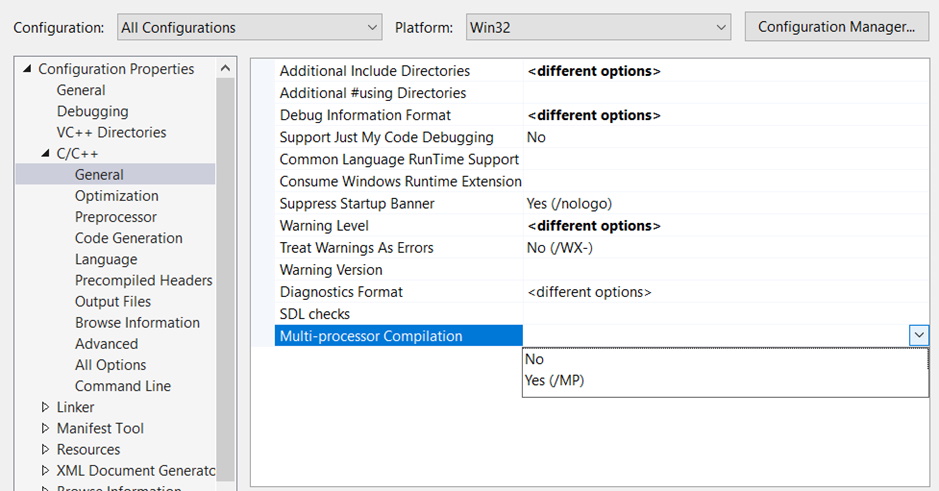
参考资源链接:[Win10安装VC++6.0详解:解决兼容性问题](https://wenku.csdn.net/doc/834qy2x5yz?spm=1055.2635.3001.10343)
# 1. VC++ 6.0与虚拟机的兼容性概述
在探索如何让VC++ 6.0在现代操作系统中运行之前,我们必须先了解其与虚拟机的兼容性问题。VC++ 6.0作为20世纪90年代末期的开发环境,其对现今的硬件和操作系统存在一定的不兼容性。因此,利用虚拟机作为兼容层成为了一种可行的解决方案。在本章中,我们将概述VC++ 6.0在虚拟机中运行的基本原理和可能遇到的挑战,为后续章节关于虚拟机平台选择、安装VC++ 6.0,以及解决兼容性问题的深入讨论奠定基础。
## 1.1 VC++ 6.0的特点和兼容性挑战
VC++ 6.0是一个基于Microsoft Windows的集成开发环境,它包含编译器、链接器、调试器以及许多用于程序开发的工具。由于开发时间较早,VC++ 6.0在设计时并没有考虑当下主流操作系统的特性,如64位处理能力,以及现代安全和隐私保护机制。因此,它在现代操作系统上直接运行时会遇到各种问题,如系统不兼容、驱动程序缺失以及性能瓶颈等。
## 1.2 虚拟机的作用
虚拟机模拟了一个完整的硬件环境,可以在这个模拟的环境中安装和运行任何操作系统及其应用程序。通过在虚拟机中运行VC++ 6.0,我们可以在现代操作系统上隔离并管理老版本的开发环境,从而解决兼容性问题。虚拟机不仅可以模拟操作系统环境,还能为VC++ 6.0提供必要的运行时支持,使其能够在不受物理硬件限制的情况下运行。
## 1.3 VC++ 6.0在虚拟机中的应用展望
尽管VC++ 6.0已经是一款过时的产品,但在维护老旧系统和遗产代码方面它仍然具有不可替代的作用。通过虚拟机技术,开发者可以继续在现代的工作站上使用VC++ 6.0进行旧项目的维护工作,同时对于那些需要深入了解操作系统底层原理的开发者来说,也是一个学习和实验的平台。此外,虚拟机提供了一个安全的环境,允许开发者在不影响主操作系统的情况下测试和开发软件。
# 2. 虚拟机平台选择与配置
虚拟机为开发者提供了一个隔离的环境,使得可以在不影响主机系统的情况下,模拟出多种不同的计算机系统配置。选择正确的虚拟机平台,并对其环境进行合理配置,是确保VC++ 6.0良好运行的关键步骤。
## 2.1 虚拟机软件对比分析
### 2.1.1 虚拟机软件市场现状
市场上存在众多虚拟机软件,包括商业和开源两种类型。商业软件有如VMware Workstation、Oracle VM VirtualBox和Microsoft Hyper-V等,而开源解决方案则有QEMU、KVM和Xen等。每种虚拟机软件都有其独特的功能和优势。
### 2.1.2 选择虚拟机软件的标准
选择虚拟机软件时应考虑以下几个标准:软件的稳定性、对操作系统的支持范围、易用性、性能表现、虚拟网络功能和成本效益。尤其对于需要在虚拟机上运行老旧软件的场景,软件的兼容性和性能优化能力是重点考量的指标。
## 2.2 虚拟机环境搭建
### 2.2.1 安装虚拟机软件的步骤
以下是在Windows 10环境下安装VirtualBox虚拟机软件的步骤:
1. 访问[VirtualBox官网](https://www.virtualbox.org/)下载安装包。
2. 双击下载的安装程序,启动安装向导。
3. 点击"下一步",阅读并接受许可协议。
4. 在"选择组件"步骤中,保持默认设置,或根据需求选择组件。
5. 选择"安装"按钮进行安装。
```bash
# 示例代码块展示了如何使用命令行安装VirtualBox(仅适用于Linux环境)
wget https://download.virtualbox.org/virtualbox/6.1/virtualbox-6.1_6.1.22-144083~Ubuntu~bionic_amd64.deb
sudo dpkg -i virtualbox-6.1_6.1.22-144083~Ubuntu~bionic_amd64.deb
sudo apt-get install -f #修复依赖关系
```
### 2.2.2 创建虚拟机实例的要点
创建虚拟机实例的过程中,要特别注意以下要点:
- 分配足够的内存和处理器核心给虚拟机。
- 为虚拟机分配足够的硬盘空间,至少确保虚拟硬盘为10GB以上。
- 创建一个新的虚拟硬盘,以便虚拟机有专用的存储空间。
### 2.2.3 操作系统的选择与安装
推荐选择一个较新的操作系统版本进行安装,例如Windows 7或Windows 10,这些版本相较于老旧的系统提供了更好的虚拟机支持。
```mermaid
flowchart LR
A[开始安装] --> B[启动安装介质]
B --> C[选择安装语言]
C --> D[接受许可协议]
D --> E[选择安装类型]
E --> F[选择安装位置]
F --> G[安装驱动器设置]
G --> H[安装]
H --> I[安装完成]
```
## 2.3 虚拟机性能优化
### 2.3.1 资源分配的最佳实践
虚拟机的资源分配直接关系到运行效率,一般建议为虚拟机分配至少2GB的RAM和2个CPU核心。此外,需要开启虚拟机的硬件虚拟化支持,以提升性能。
### 2.3.2 虚拟硬件的配置技巧
在配置虚拟硬件时,需要关注几个方面:
- 确保虚拟网络适配器配置正确,以便虚拟机能够联网。
- 使用虚拟机增强功能(VBoxGuestAdditions或VMware Tools)以改善整体性能。
- 针对VC++ 6.0等老旧软件,应禁用虚拟机中的某些现代硬件特性,如节能功能,以避免潜在的兼容性问题。
```
```
0
0





